
Xiaomi は数年前にスマート TV 市場に参入しました。 彼らは、エントリーレベルおよびミッドレンジの製品で、最善を尽くす方法を知っているので、それを行いました. 消費者はこれに同意し、新しいテレビを購入する際、中国ブランドはすぐにもう XNUMX つの選択肢になりました。 Xiaomiは、他のメーカーと同様に、通常は非表示にします 設定パネル テレビでさまざまなメンテナンスおよび構成タスクを実行します。 アクセス方法を知りたい方はこちら Xiaomi Smart TVの隠しパネル、これらの行を読み続けてください。
隠しメニューとは? なぜメーカーはそれを含めるのですか?

たくさん 隠しメニュー それらは、事実上すべての現代のテレビに存在します。 主に、彼らはのトピックに役立ちます 診断とトラブルシューティング. ご存知のように、すべてのスマート デバイスはコンピューターとまったく同じように機能します。 このような複雑なシステムでは、システムを構成するすべての要素を徹底的に制御し、何かが正しく機能しない場合にどの部分が故障しているかを検出できると便利です。
一方、隠しメニューは、次のタスクを実行するためにも使用されます。 ファームウェアアップデート、さらには特定の構成まで opciones テレビの設定にはデフォルトでは含まれていません。 それはすべて、パネルの可能性と、メーカーが変更を許可するオプションに依存します。
明らかに、これらのパネルはテレビに隠されているため、誤って設定に触れることはありません。
Xiaomi の隠しメニューで何ができますか?
Xiaomi テレビに隠されているパネルを使用すると、次の機能を実行できます。
- デジタル チューナーを工場出荷時設定にリセットします。
- Smart TV の出荷時設定に戻す
- システム機能のオンとオフを切り替えます。
Xiaomi Smart TV で隠しパネルを有効にする方法
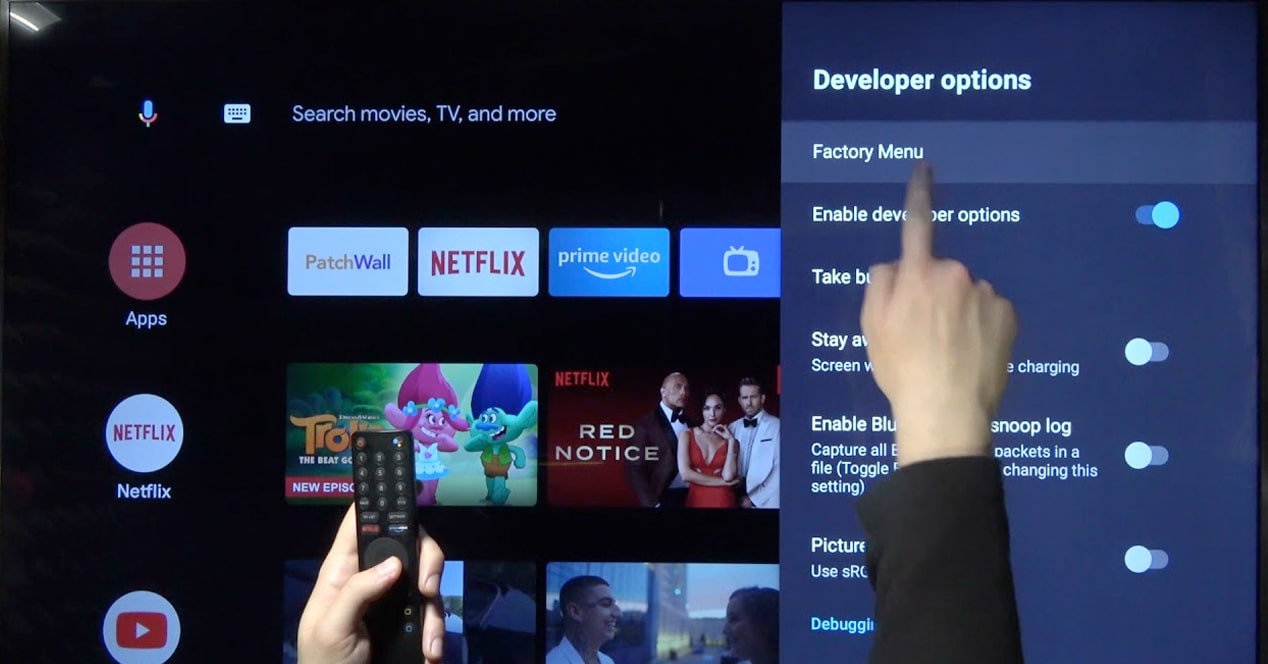
Xiaomi TV の非表示メニューを有効にする場合は、次の手順に従います。
- ボタンをタップします '設定' Xiaomi TV のメイン メニュー。 歯車の形をしており、画面の右上隅にあるため、すぐに見つけることができます。
- オプションに移動します 'デバイスの設定'、リストの最後に。
- オプションを入力してください 'およそ'。 通常は最初の位置にあります。
- リストの一番下までスクロールします。 [ビルド番号] オプションで、リモコンの中央のボタンを数回タッチします。 これにより、 開発者向けオプション、Android フォンとまったく同じです。
- ここで前の画面に戻ります。 ' という新しいオプション開発者向けオプション「場所」アイコンの「」。 開発者向けオプションに入ります。
- リストの最初のオプション「」をタップします工場メニュー'。
これらの手順の後、Xiaomi テレビのサービス メニューが表示されます。 リストにはこれらすべてがあります 構成:
- 画像モード: この時点で、テレビの各デフォルト画像モードの明るさ、コントラスト、彩度、シャープネスの設定を構成できます。 少し色やシャープネスが欠けている場合、これはテレビでこれらのプロファイルをグローバルに変更するパネルです.
- シェルを実行: これは、テレビ自体からコードを実行する高度なオプションです。 これは、特に開発者向けに予約されているオプションです。
- 非線形
- 非標準オプション
- フィット SSC
- 小さい
- おおぐま情報
- 情報パネル: テレビのハードウェアと実行中のファームウェア バージョンに関する情報を表示します。
- 別のオプション
- パターンテスト: パネルの状態が良好かどうかを確認できます。
- 工場出荷時のリセット: テレビにデフォルトのソフトウェアをインストールできます。 この調整は、以下で説明するように、いくつかのポイントから確立できます。
工場出荷時のリセットの非表示メニューのロックを解除

前のセクションで開発者モードでロックを解除したサービスメニューから実行できますが、このトリックを知っていると節約できます テレビが正常に動作しない場合 上記のパネルに到達する前に立ち往生します。
このプロセスで行うことは、 リカバリーメニュー テレビをセットします。 したがって、これらの手順に従うと、テレビのすべてのコンテンツが消去されることに注意してください。 再起動するときは、機器を新品のように構成する必要があります。 これらすべてを明確にしたら、従わなければならない手順を実行します。
- テレビを消してください。 それから、 デバイスを切断する 数秒間の電流の 20秒.
- その時間が経過したら、テレビを電源に再接続します (代わりに、電源タップのボタンを使用することをお勧めします)。 オンにすると 「ホーム」ボタンと「メニュー」ボタンを押したままにします リモコンで。
- テレビが起動します リカバリモード (回復モード)。 画面にいくつかのオプションが表示されます。
- オプションを確認してください 'すべてのデータを消去します' テレビを工場出荷時の設定に復元します。
- この間、辛抱強く待つ必要があります。 テレビはメモリからすべてのコンテンツを削除し、デフォルト設定にリセットします。
テレビを再び起動したら、次の操作を行う必要があります。 Google アカウントを再度設定する 使用するアプリをもう一度ダウンロードします。 このプロセスは、機器から個人データを完全に削除するため、権限の問題がある場合、システムが不安定な場合、またはテレビを売却または譲渡する場合に役立ちます。
Xiaomi Smart TV のサービス メニューに触れる必要がありますか?
何を変更したいのか明確でない限り、 テレビでこれらのタイプの非表示モードにアクセスしないでください. 中に入って見ることはできますが、注意して、わからないものには触れないでください。 そうすると、テレビが異常に動作し始める危険性があります。
何かおかしなことが起こった場合は、次の手順に従うことをお勧めします。 工場出荷時設定へのリセット リモコンを介して。
一般に、これらのパネルにアクセスする必要があることはほとんどありません。 しかし 情報パネル 何か奇妙なことを診断したり、手に持っている特定のモデルに関する情報を取得したりするのに役立ちます。
こんにちは..「ファクトリーメニュー」からデジタルチューナーをDVB-Cに変更できますか?